如何用U盘做启动盘.U盘要多大内存?u盘启动盘制作教程【详细步骤】
发布时间:2024-09-06 14:28:41
如何用U盘做启动盘.U盘要多大内存?
使用U盘制作启动盘已经成为许多用户解决电脑问题的常用方法,无论是安装操作系统、修复系统故障,还是执行系统恢复操作,U盘启动盘都能提供极大的便利。相比传统的光盘,U盘不仅体积小、携带方便,读写速度也更快。因此,学习如何制作U盘启动盘是非常实用的技能。那么,U盘启动盘如何制作?下面我们就一起来了解下U盘启动盘制作教程吧!

一、重装系统的工具
1、电脑型号:笔记本以及台式电脑所有型号均适用
2、系统版本:win10专业版
3、装机工具:电脑店u盘启动盘制作工具(点击红字下载)
二、重装系统的准备工作
1、合适的U盘: 通常,安装操作系统所需的文件会占用相当数量的存储空间,因此需要一个容量至少为8 GB 的U盘。请确保U盘是空的,或者你已经备份了其中的数据。
2、U盘格式化: 在制作U盘启动盘之前,请确保对U盘进行格式化。这将导致U盘上的所有数据被清除,因此务必提前备份重要文件。
3、下载镜像文件: 请从官方渠道下载操作系统的ISO文件,避免使用来源不明或经过修改的文件,以免带来潜在的风险。
如何下载呢?这里小编给大家提供一个简单的方法:搜索【msdn】并进入其网站,在栏目中展开【操作系统】,选择需要下载的系统版本,点击【详细信息】,复制其下载链接,打开下载软件即可自动下载。
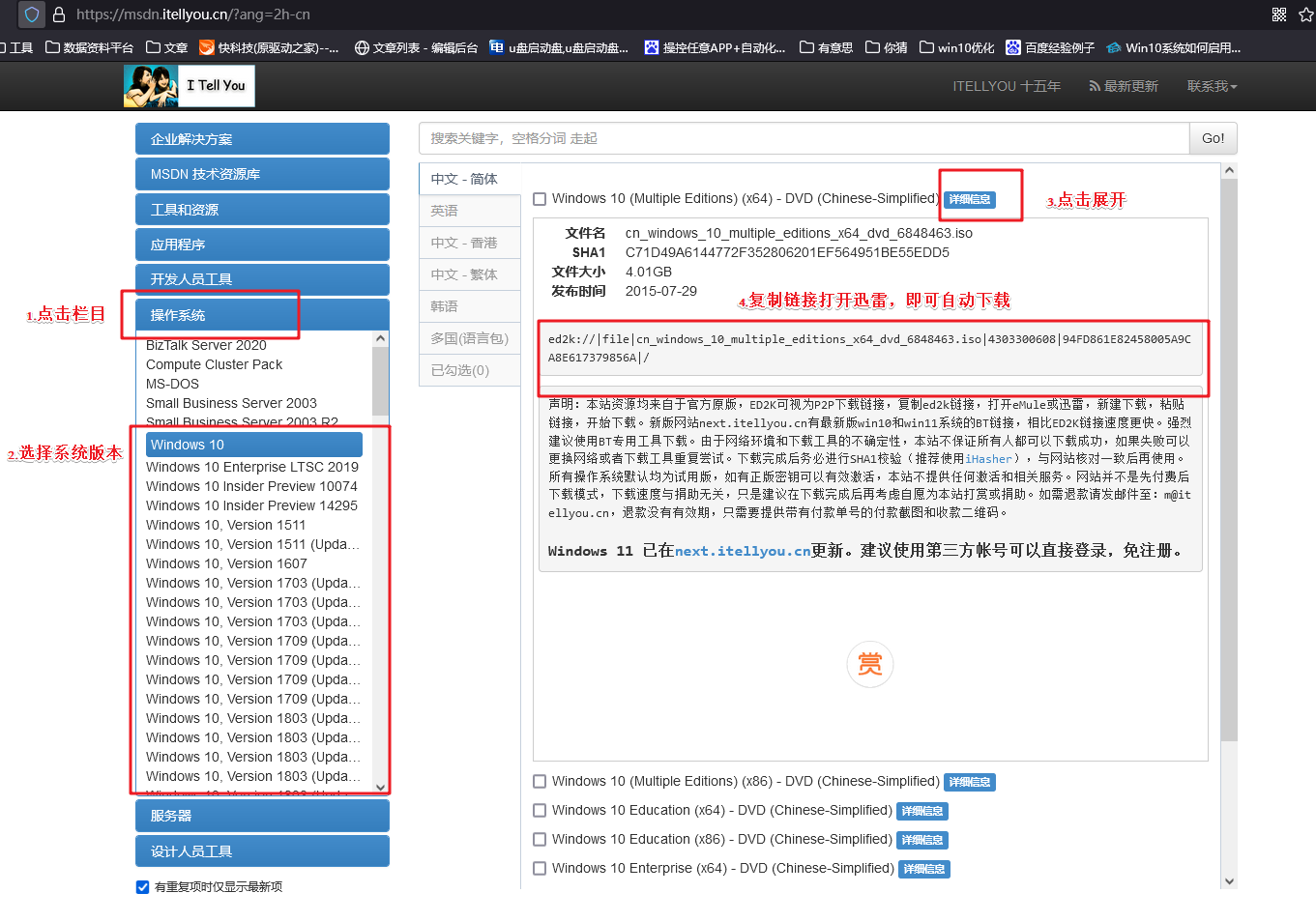
三、重装系统的操作教程
1、制作u盘启动盘
a.进入电脑店的官网,点击【下载中心】-【立即下载】,下载电脑店制作工具,下载前切记关闭防火墙和杀毒软件!
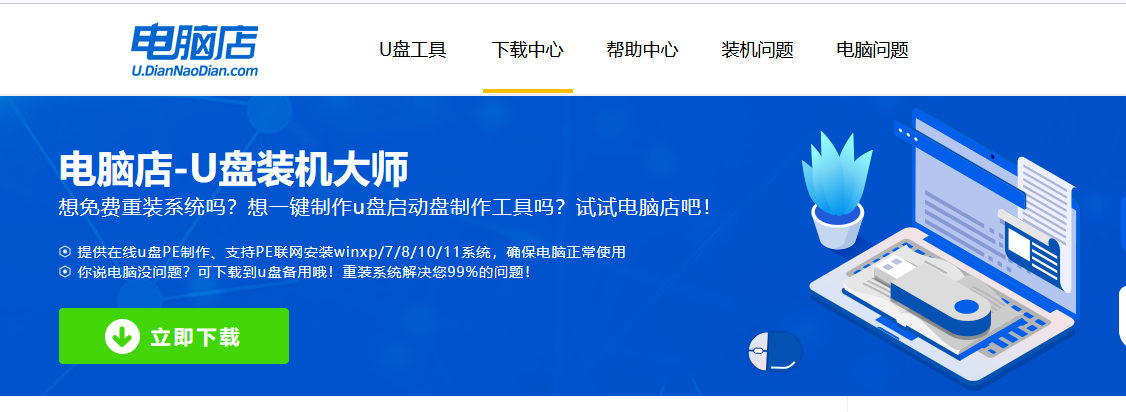
b.下载后安装制作工具,如下图所示,打开以下的程序。
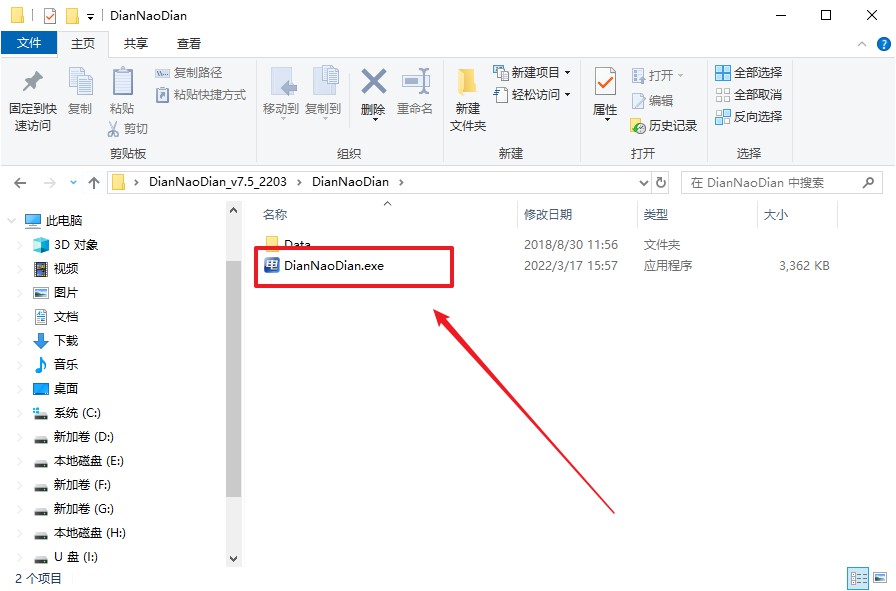
c.将u盘插入电脑当中,软件会自动识别到u盘的信息。默认其他设置,直接点击【全新制作】。
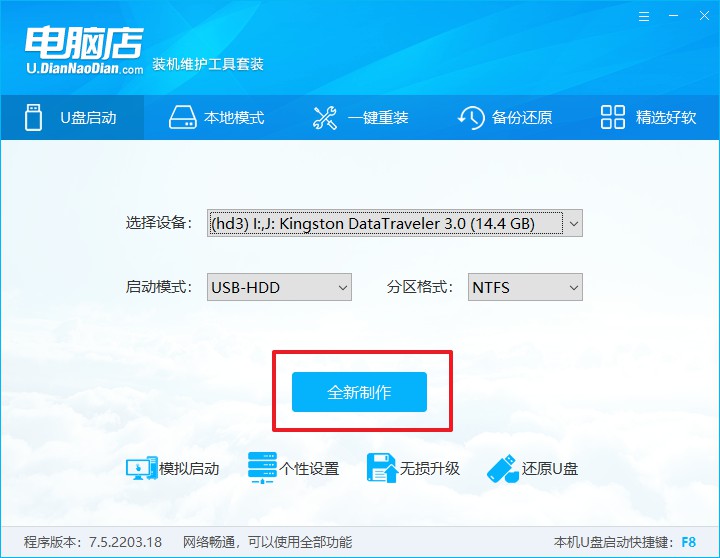
d.当提示格式化的时候,点击【确定】,等待制作即可。
2、设置u盘启动
a.在电脑店官网首页可查询u盘启动快捷键,接下来的操作中会用到。
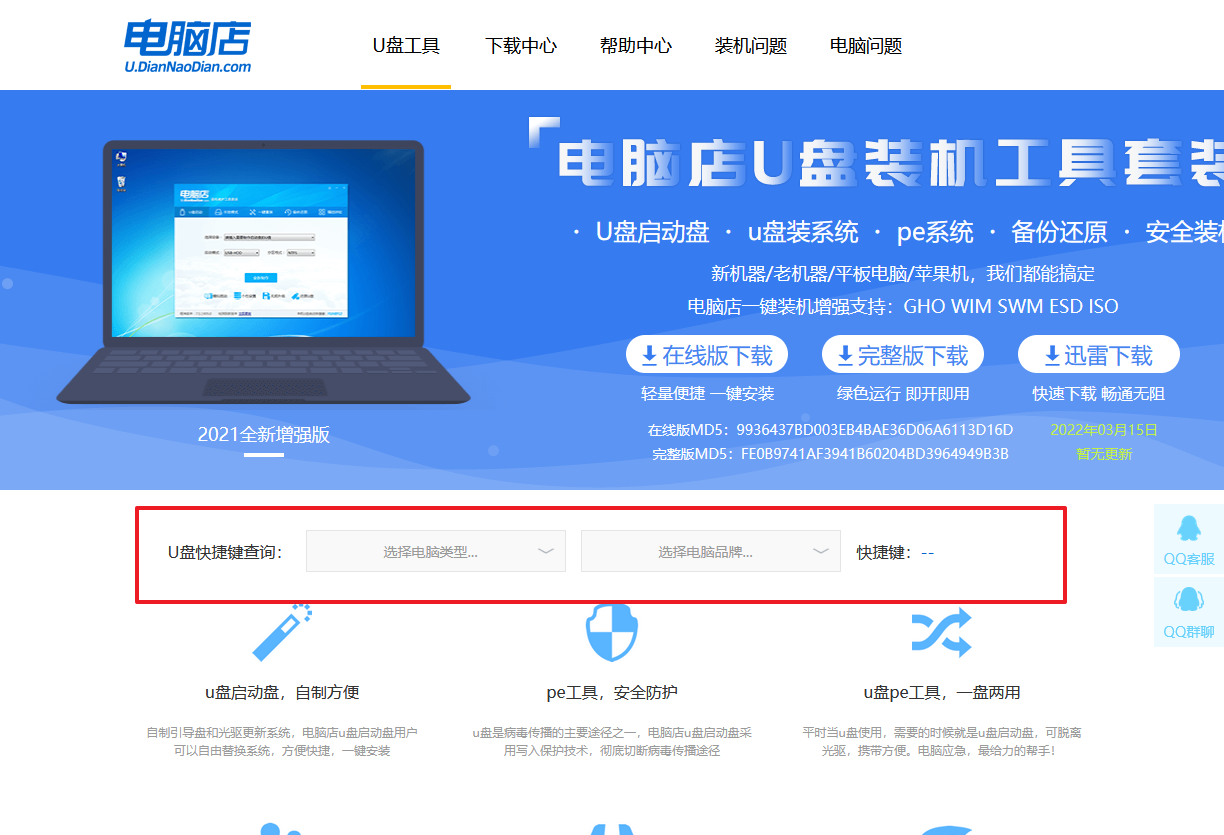
b.重启电脑,不间断按u盘启动快捷键,即可弹出启动设备菜单窗口。
c.按键盘加减号,将u盘移动到第一位,按下F10保存并退出。
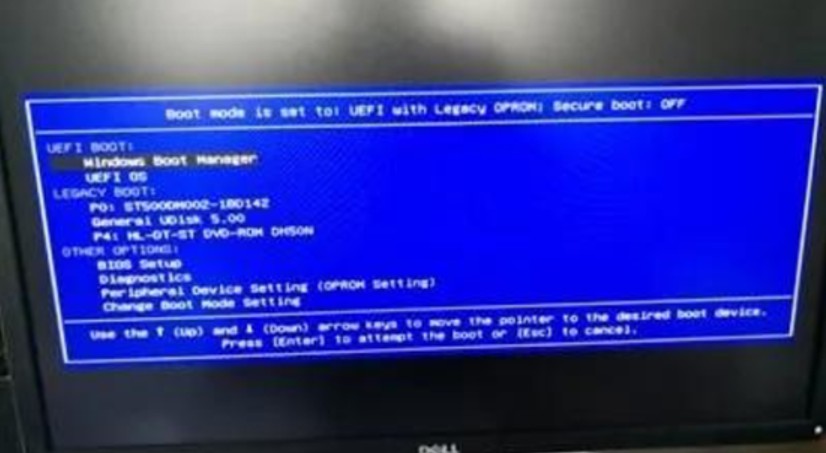
d.电脑重启后,就会进入电脑店的PE系统,在此之前我们需要选择第一项即可进入。
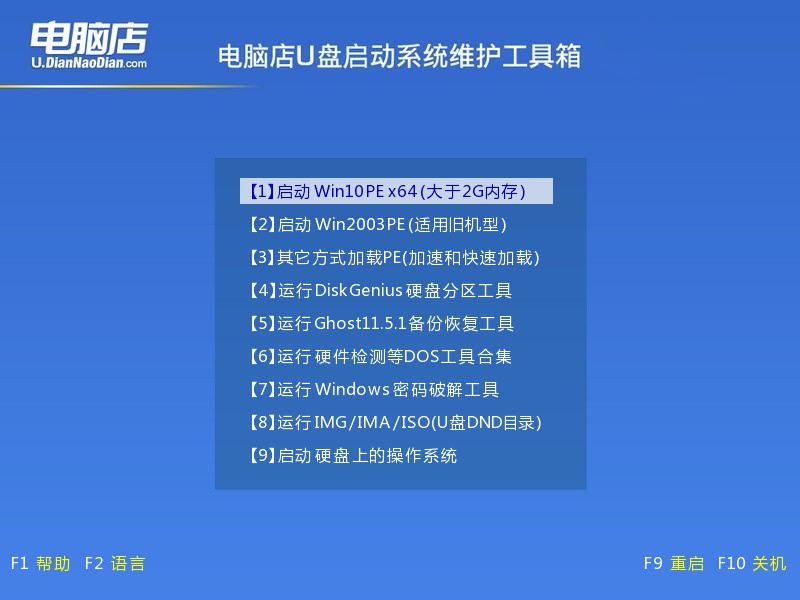
3、u盘装系统
a.进入电脑店winpe,在桌面打开装机软件,如下图所示:
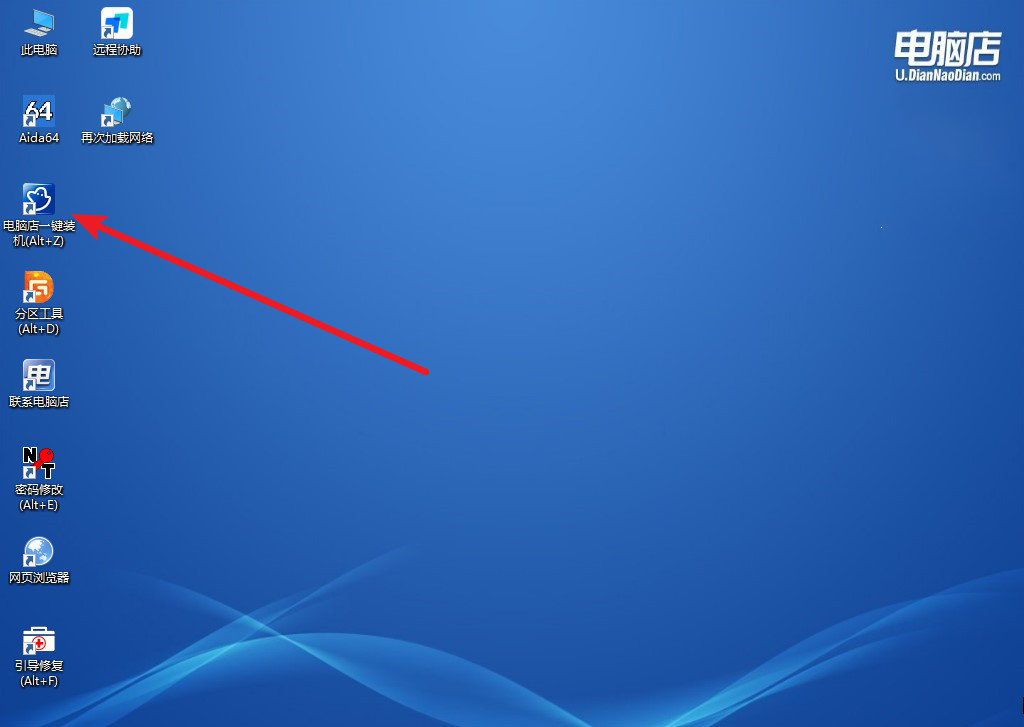
b.打开装机软件后,会识别u盘中的系统镜像文件,一般我们选择C盘(系统盘),选择完成之后点击【执行】。
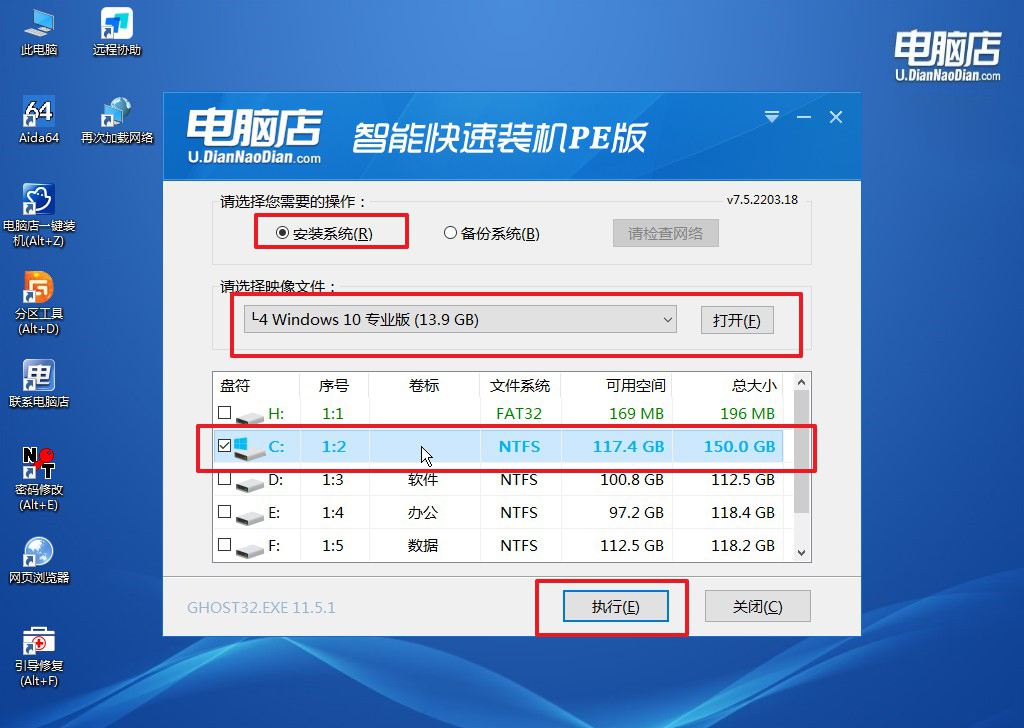
c.之后,在一键还原窗口中默认已勾选的选项,点击【是】,接下来等待系统的安装。
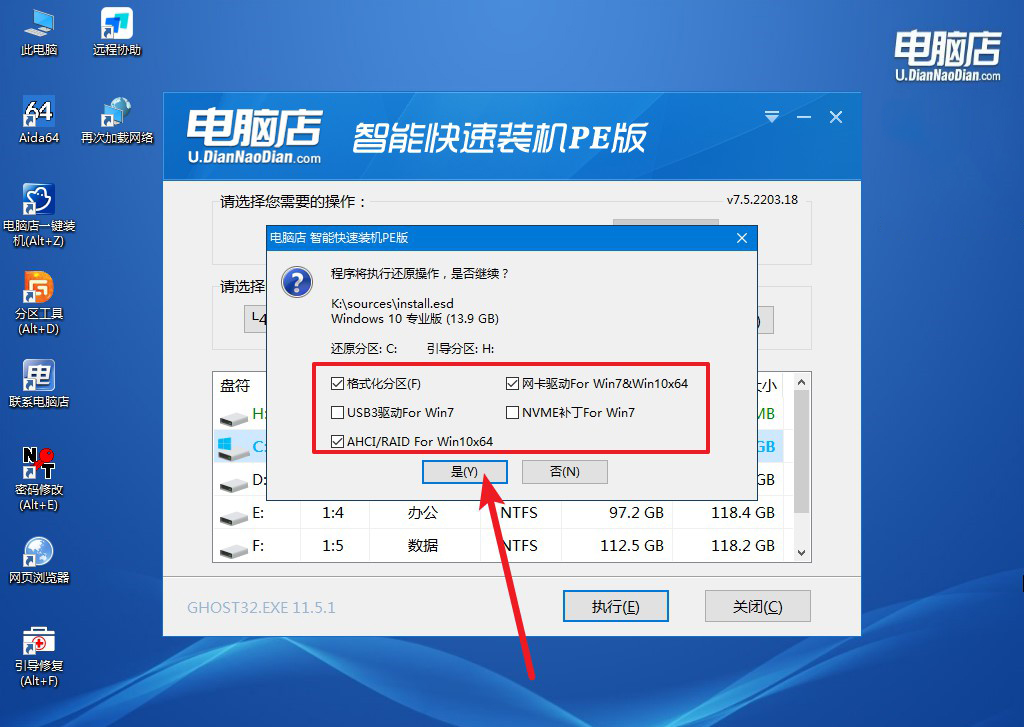
d.接下来等待安装,完成后重启电脑,拔出u盘启动盘即可进入系统。
四、重装后可能遇到的问题
重装系统计算机无法启动该怎么办?
如果重装系统后计算机无法启动,您可以按照以下步骤进行处理。
首先,确保U盘或光盘启动盘是正确制作的,并且系统镜像文件没有损坏。如果确定启动盘无误,重启电脑并立即按下F2、F12、DEL等键进入BIOS设置,确保U盘或光盘设为首选启动项。
如果仍无法启动,尝试进入Windows修复环境(WinRE),通过连续重启三次后自动进入修复模式,或使用启动盘的“修复计算机”选项进行修复。选择“启动修复”功能,自动检测并修复启动问题。
如果修复无效,可能需要重新格式化硬盘,并重新安装系统,确保系统安装过程正确进行。此外,检查硬盘是否有物理故障,如有问题需进行更换或修理。
U盘启动盘制作教程就跟大家介绍到这里了,总的来说,使用U盘制作启动盘不仅简单实用,而且能够极大地提高操作效率。在选择U盘时,通常建议选择8GB以上的容量,以保证能够容纳操作系统镜像文件和其他必要的工具。通过合理配置和操作,您不仅可以轻松解决系统安装或修复的问题,还能在遇到系统故障时快速恢复。,

